Archivos de imagen múltiple HDR-proceso por lotes
Si desea procesar varias imágenes de alto rango dinámico simplemente a la vez, estar en la búsqueda de una aplicación HDR que puede realizar el procesamiento por lotes, como Photomatix Pro.
Conteúdo
- Generar el hdr imagen- elegir proceso-generar hdr.
- Desarrollar los parámetros de asignación de tono a tu gusto.
- Guarde los ajustes y cierre el tono de la imagen asignada.
- Haga clic en el botón de procesamiento por lotes desde la ventana de flujo de trabajo accesos directos que aparece.
- Seleccione la casilla de verificación generar imagen hdr para trabajar con hdr, haga clic en el botón configuración junto a la casilla de verificación para acceder a las opciones de hdr, y luego haga clic en aceptar.
- Elija las opciones y parámetros de asignación de tono como se ha descrito anteriormente en este capítulo y, a continuación, haga clic en aceptar.
- De vuelta en el procesamiento por lotes de cuadro de diálogo imágenes diferente expuesto, seleccione los criterios de selección de imagen entrando en la serie de imágenes en las seleccionar imágenes en un cuadro de texto tiempo.
- Seleccione la alineación deseada y las opciones de cultivo.
- Elija las imágenes de origen, seleccione la carpeta o la radio botón de archivos individuales, haga clic en la carpeta seleccionar fuente o el botón seleccionar archivos de origen para buscar la carpeta deseada en su disco duro.
- Seleccione el botón de radio creado bajo carpeta de origen para guardar los archivos procesados por lotes en la carpeta de origen.
- Seleccione el formato de archivo para guardar en la lista desplegable guardar como, ajustar la calidad jpeg establecer si se desea, y elija una opción para hdr formato de imagen de la save 32-bit hdr imagen como lista desplegable.
- (opcional) haga clic en el botón opciones de nomenclatura para seleccionar sus propias opciones de nombres para los archivos procesados, como se muestra.
- Por último, haga clic en el botón ejecutar.
Los pasos siguientes ilustran cómo funciona por lotes de procesamiento de múltiples archivos en Photomatix Pro:
Generar el HDR imagen- elegir Proceso-Generar HDR.
Generar una imagen HDR de un buen conjunto de soportes que son representativos de la sesión de fotos.
Desarrollar los parámetros de asignación de tono a tu gusto.
Usted no tiene que perfeccionar una imagen en el mapeo de tonos. Puede seguir editando en su aplicación gráfica.
Guarde los ajustes y cierre el tono de la imagen asignada.
Usted puede renunciar a este paso y simplemente guardar la configuración en Photomatix, que no requieren el procesamiento de la imagen de tono asignada.
La parte importante está ultimando los parámetros de asignación de tono y guardar el archivo de configuración para su uso en el procesamiento por lotes.
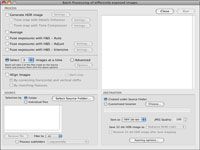
 Agrandar
AgrandarHaga clic en el botón de procesamiento por lotes desde la ventana de flujo de trabajo accesos directos que aparece.
El procesamiento por lotes del cuadro de diálogo Imágenes Diferente expuesto parece, que tiene una serie de opciones para que usted pueda elegir. Tenga en cuenta que se trata de una pizarra bastante blanco para trabajar desde la primera vez que lo ejecute.
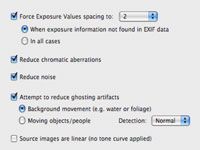
 Agrandar
AgrandarSeleccione la casilla de verificación Generar imagen HDR para trabajar con HDR, haga clic en el botón Configuración junto a la casilla de verificación para acceder a las opciones de HDR, y luego haga clic en Aceptar.
Al hacer clic en el botón Configuración abre otro cuadro de diálogo, como se muestra. Hay algunas diferencias en este cuadro de diálogo en comparación con el enrutamiento para generar HDR.
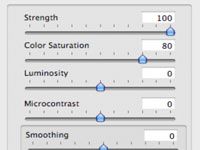
 Agrandar
AgrandarElija las opciones y parámetros de asignación de tono como se ha descrito anteriormente en este capítulo y, a continuación, haga clic en Aceptar.
Compruebe los detalles Enhancer y / o compresor de tono. En este caso, el Detalles Enhancer está siendo utilizado, y los ajustes se introducen en el cuadro de diálogo que se muestra. Usted puede introducir los ajustes manualmente (como en este caso) o cargar el archivo de configuración de la imagen HDR muestra a tonificar asignó en el paso 4.
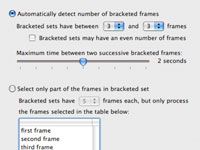
 Agrandar
AgrandarDe vuelta en el procesamiento por lotes de cuadro de diálogo Imágenes Diferente Expuesto, seleccione los criterios de selección de imagen entrando en la serie de imágenes en las Seleccionar imágenes en un cuadro de texto Tiempo.
Puede identificar el número de imágenes para seleccionar para cada conjunto entre corchetes, o seleccione el botón Opciones avanzadas de radio, lo que permite aplicar normas más avanzadas para la selección de las imágenes.
Seleccione la alineación deseada y las opciones de cultivo.
Seleccione la casilla de verificación Imágenes Alinear para alinear sus imágenes, o dejarla desactivada si no quieres Photomatix para alinearlos. Seleccione la casilla de verificación no hacer cultivos para preservar las imágenes. Elija si desea guardar la salida alineados.
Elija las imágenes de origen, seleccione la carpeta o la radio Botón de archivos individuales, haga clic en la carpeta Seleccionar fuente o el botón Seleccionar archivos de origen para buscar la carpeta deseada en su disco duro.
Puedes seleccionar una carpeta o archivos individuales. Después de tener los archivos seleccionados, puede eliminar archivos y filtrarlos seleccionando los archivos en el cuadro de vista previa y haga clic en el botón Eliminar archivos o seleccionando una opción en el filtro de la lista desplegable, que le permite seleccionar ciertos tipos Por (como JPEG).
Seleccione el botón de radio Creado bajo Carpeta de origen para guardar los archivos procesados por lotes en la carpeta de origen.
O seleccione el botón de radio Ubicación personalizada y haga clic en el botón Seleccionar para especificar un destino diferente para los archivos.
Seleccione el formato de archivo para guardar en la lista desplegable Guardar como, ajustar la calidad JPEG establecer si se desea, y elija una opción para HDR formato de imagen de la Save 32-Bit HDR imagen como lista desplegable.
Si va a guardar la imagen HDR de 32 bits, seleccione la opción Quitar 32-Bit HDR Imagen casilla Tone Mapping Después si desea eliminar la imagen HDR después de mapeo de tonos.
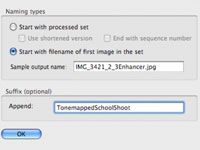
 Agrandar
Agrandar(Opcional) Haga clic en el botón Opciones de nomenclatura para seleccionar sus propias opciones de nombres para los archivos procesados, como se muestra.
Comenzando con el conjunto procesada es una buena opción si desea que los resultados organizados por número determinado, mientras que la selección el primer día con Nombre de Primera imagen en el botón Set Radio es bueno si quieres organizar los nombres de archivo de imagen.
Por último, haga clic en el botón Ejecutar.
Esto inicia el proceso. Usted ve los informes de progreso provisionales aparecen en el cuadro de diálogo como Photomatix Pro se abre camino a través de todas las imágenes. Cuando se hace, se le notifique. Cierre el cuadro de diálogo.




